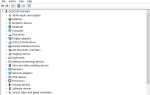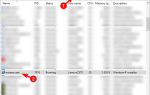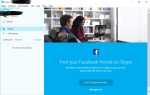Jednym z głównych problemów cyberprzestępców jest ubranie złośliwego oprogramowania / wirusa w taki sposób, aby uniknąć wykrycia. Programy antywirusowe i anty-malware stają się coraz potężniejsze, a cyberprzestępcy wydają się znaleźć nowy sposób na przeciwdziałanie temu. Ramnit jest jednym z takich robaków, który został przetworzony z BullGuard. Recykling robaka komputerowego to nic innego jak przepakowanie robaka w taki sposób, że unika wykrycia i nadal spełnia swoje zadanie.

Co to jest Ramnit?
Można bezpiecznie oznaczyć Ramnit jako robaka komputerowego z recyklingu, a recykling starego robaka jest zawsze łatwiejszy dla cyberprzestępców. Ramnit jest znany z infekowania plików wykonywalnych Windows, pakietu Microsoft Office i plików HTML. Wiadomo, że kradnie nazwy użytkowników, hasła, pliki cookie przeglądarki, a także pozwala hakerom przejąć kontrolę nad zainfekowanym komputerem. Kolejnym niepokojącym dziwactwem Ramnit jest to, że ciągle się replikuje, bez potrzeby dołączania do istniejącego programu. Krótko mówiąc, Ramnit rozprzestrzenia się szybko w Internecie.
Jak działa Ramnit / Spreads?
Ramnit jest powszechnie rozpowszechniany za pośrednictwem dysków flash i wszystko zaczyna się po skopiowaniu robaka (Win32 / Ramnit) z losową nazwą pliku. Infekcja jest szeroko rozpowszechniona w witrynach, które obiecują oferować keygen i crack. Jeśli nie zostanie rozwiązany w odpowiednim czasie, Ramnit infekuje więcej plików i cały system może w końcu stać się bezużyteczny.
Ramnit został pierwotnie odkryty w 2010 roku, gdy był używany do kradzieży poświadczeń FTP i plików cookie przeglądarki z komputerów, które zostały już zainfekowane. Jednak w 2011 roku pojawił się mocniejszy wariant Ramnit, który był w stanie ominąć dwuskładnikowy system uwierzytelniania i podpisywania transakcji, dzięki czemu ostatecznie mógł się włamać do systemów finansowych.
Ramnit działa poprzez infekowanie plików .exe, HTML / HTM przed otwarciem tylnych drzwi, które zagrażają Twojemu komputerowi. Ten backdoor może być wykorzystywany przez zdalnego atakującego do pobierania i wykonywania bardziej złośliwych plików. Robak ma również funkcję IRCBot, która jest zwykle wstrzykiwana do domyślnej przeglądarki przez Worm: Win32 / Ramnit.A, ładunek, który jest usuwany przez plik wykonywalny zainfekowany Ramnit.
Jak usunąć Ramnit z komputera?
Narzędzie do usuwania Symantec W32.Ramnit
To narzędzie firmy Symantec jest specjalnie zaprojektowane do wykrywania Ramnit z komputerów. Aby korzystać z tego narzędzia, należy zalogować się jako administrator, a dopiero potem pobrać plik wykonywalny z FxRamnit.exe. Narzędzie automatycznie naprawi wszystkie zainfekowane pliki, a także zresetuje wartości rejestru, które zostały zmienione. Co więcej, narzędzie zakończy także wszystkie procesy związane z Ramnit.
Narzędzie do usuwania rootkitów Bitdefender
Narzędzie do usuwania rootkitów Bitdefender zostało zaprojektowane w celu skutecznego radzenia sobie ze znanymi rootkitami. Rootkit jest w stanie usunąć Mayachok, Mybios, Plite, XPaj, Whistler, Alipop, Cpd, Fengd, Fips, Guntior, MBR Locker, Mebratix, Niwa, Ponreb, Ramnit, Ludzie z Bitdefender również dodali definicje dla nowych rootkitów także. Można pobrać zarówno X86 Bitdefender Rootkit Remover, jak i narzędzie do usuwania wersji x64.
Sformatuj i ponownie zainstaluj system operacyjny
To rozwiązanie może wydawać się ekstremalne, ale zawsze uważałem, że najlepsza jest metoda usuwania i ponownej instalacji, szczególnie w przypadku rootkitów. Niektórzy analitycy bezpieczeństwa twierdzą, że Rammnit nie nadaje się do wyleczenia i zawsze zaleca się sformatowanie komputera i ponowne zainstalowanie nowej kopii systemu Windows 10. Po zainfekowaniu systemu trojanem typu backdoor bardzo trudno jest pozbyć się resztek, a niektóre przypadki, pliki ulegają uszkodzeniu, co powoduje niestabilność całego systemu.
Biorąc to pod uwagę, rozsądnie jest również zastosować pewne środki ostrożności, na przykład zawsze warto skanować załączniki wiadomości e-mail. Upewnij się, że Twój pakiet antywirusowy został zaktualizowany do najnowszej wersji i to samo dotyczy wersji Windows 10.